Yeni postayı el ile denetlemek ve Outlook'ta ileti göndermek için eşitle
Applies To
Microsoft 365 için Outlook Outlook 2024 Outlook 2021 Outlook 2019 Outlook 2016 Web üzerinde Outlook Outlook.com Windows için Yeni OutlookYeni gelen ve giden iletiler için otomatik denetimler, örneğin Outlook başlattığınızda ve Gönderme/Alma Gruplar tanımlandığı gibi otomatik aralıklarla birkaç kez gerçekleşir. Varsayılan olarak, bilgisayarınız çevrimiçi olduğunda Gönder'e tıkladığınızda e-posta iletileri otomatik olarak gönderilir.
İstediğiniz zaman, iletileri hemen göndermek ve almak için otomatik gönder/al aralıklarını geçersiz kılabilirsiniz.
Kullandığınız Outlook sürümü için aşağıdaki sekme seçeneklerinden birini belirleyin. Hangi Outlook sürümüne sahibim?
Not: Bu Yeni Outlook sekmesinin altındaki adımlar işe yaramazsa, yeni Windows için Outlook'u henüz kullanmıyor olabilirsiniz. Klasik Outlook'u seçin ve bunun yerine bu adımları izleyin.
Yeni Outlook'ta el ile ileti gönderme ve alma
-
Gezinti çubuğundan Posta

-
Görünüm sekmesinde Eşitle'yi seçin. Bunu klavye kısayollarını kullanarak da yapabilirsiniz, F9 tuşuna basın.
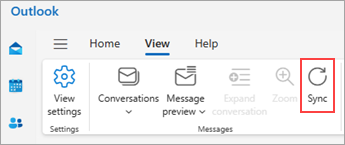
Outlook eşitlenirken ileti listesinin en altında bir durum iletisi görüntülenir.
Klasik Outlook'ta tüm hesaplar için ileti gönderme ve alma
-
Şeritteki Gönder / Al sekmesini seçin.
-
Gönder ve Al grubunda, Tüm Klasörleri Gönder/Al'ı tıklatın.
Klavye kısayolu Tüm hesaplardan ileti göndermek ve almak için F9'a basın.
Giden Kutusu'ndaki tüm iletileri göndermek, ancak yeni iletileri denetlemeyi atlamak için bunun yerine Tümünü Gönder komutunu kullanın.
Klasik Outlook'ta yalnızca bir hesap için el ile ileti gönderme ve alma
-
Şeritteki Gönder / Al sekmesini seçin.
-
Gönder / Al grubunda, Gönder/Al Grupları'nı tıklatıp gönder/al işlemini gerçekleştirmek istediğiniz hesabın üzerine gelin ve sonra Gelen Kutusu'nu tıklatın.
Web üzerinde Outlook veya Outlook.com'da el ile ileti gönderme ve alma
Outlook'un web sürümlerinde, yeni iletileri denetlemek için tarayıcınızı yenileyebilirsiniz, ancak şeritteki Eşitle seçeneğini de kullanabilirsiniz.
-
Gezinti çubuğundan Posta

-
Görünüm sekmesinde Eşitle'yi seçin. Bunu klavye kısayollarını kullanarak da yapabilirsiniz, F9 tuşuna basın.
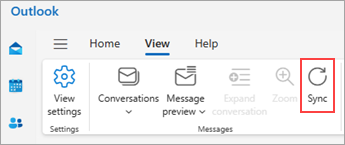
Outlook eşitlenirken ileti listesinin en altında bir durum iletisi görüntülenir.










